vagrantでphp7環境を構築する方法
この記事ではvagrantでphp7の開発環境を構築する方法を紹介します。 nginx のインストールと設定、composer のインストールと設定、php7 のインストールとモジュールのインストール、centos7 でのファイアウォールの設定について説明します。

vagrant の基本的な知識はこれまでに一通り学んできたので、チュートリアルに従って進めていけば、基本的な環境は構築できると思います。次に、php7の開発環境の構築方法について説明します。
ここで使用されているボックスは前にデモした centos7 であることを述べておきます。
アドレスは次のとおりです:
https://github.com/tommy-muehle/puppet-vagrant-boxes / releases/download/1.1.0/centos-7.0-x86_64.box
nginxのインストール
まず、いくつかのngin関連のソースを更新する必要があります。
$ rpm -Uvh http://nginx.org/packages/centos/7/noarch/RPMS/nginx-release-centos-7-0.el7.ngx.noarch.rpm // 执行安装过程 $ yum install nginx
次のインターフェイスが表示されたら、しばらくお待ちください。何か入力する必要がある場合は、y を押して Enter を押してください。

#nginx を起動し、ブート時に開始するように設定します$ systemctl start nginx
$ systemctl enable nginx
ログイン後にコピー
$ systemctl start nginx $ systemctl enable nginx
epel および remi ソースをインストールします
epel をインストールします。epel は、Fedora チームによって維持されているソフトウェア ウェアハウス プロジェクトであり、デフォルトでは提供されていないソフトウェア パッケージを RHEL/CentOS に提供します。インストールするときは、システムのバージョンに注意する必要があります。$ rpm -ivh http://mirrors.opencas.cn/epel/7/x86_64/e/epel-release-7-5.noarch.rpm
最近上記に投稿したソースが使用できなくなりました。対応するバージョンはここで見つけてください。http://dl.fedoraproject.org/pub/壁を越えられない場合は、家庭用の鏡を使用してくださいremi ソースには最新の PHP 関連が含まれていますphp7、mysqlなどの情報。したがって、php7の最新情報を簡単に入手するには、このソースもインストールする必要があります。http://mirrors.sohu.com/fedora-epel/7/x86_64/e/epel-release-7-8.noarch.rpm
$ rpm -ivh http://rpms.famillecollet.com/enterprise/remi-release-7.rpm
iptables firewall
以前はiptablesをよく使っていたので、centos7に付属のfirewalldファイアウォールに慣れていないので、付属のfirewalldをオフにします。 centos7 を使用して自分で有効にします。iptables についてよく理解してください。 まず、組み込みのファイアウォールを無効にします。$ systemctl stop firewalld.service $ systemctl disable firewalld.service #防止开机启动
iptables をインストールします。$ yum install iptables-services
ログイン後にコピー
インストール プロセスは次の図に示すとおりです $ yum install iptables-services
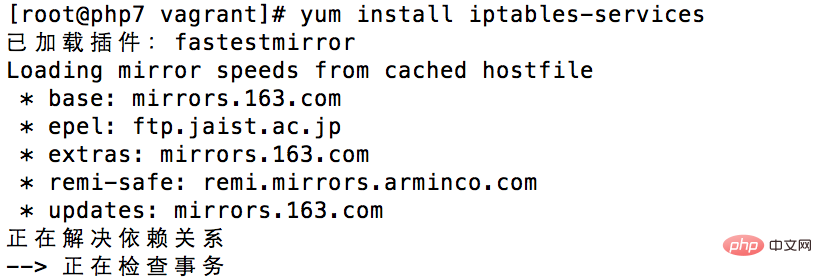
systemctl start iptables.service systemctl enable iptables.service #开机自动启动
ファイアウォール設定ファイルの編集
自分でスムーズにアクセスできるようにするため##vim /etc/sysconfig/iptables
ファイアウォールを編集し、80 (nginx) 3306 (mysql/mariadb) 6379 (redis) ポートを設定します。外部ネットワークからアクセス可能

remi ソースでインストール可能な PHP 情報を表示
$ yum list --enablerepo=remi --enablerepo=remi-php70 | grep php70
リストには、インストールできるすべての php モジュール情報がリストされ、そこから必要なモジュールをインストールできます。以下のモジュールのインストールは、私自身のモジュール選択です。それらの中には必須のものとオプションのものがあります。たとえば、nginx を使用している場合は、php-fpm が必要です。
$ yum install --enablerepo=remi --enablerepo=remi-php70 php php-opcache php-pecl-apcu php-devel php-mbstring php-mcrypt php-mysqlnd php-pecl-xdebug php-pdo php-pear php-fpm php-cli php-xml php-bcmath php-process php-gd php-common php-json php-imap php-pecl-redis php-pecl-memcached php-pecl-mongodb
インストールが完了したら、php -v と入力して、現在インストールされている php のバージョン情報を表示します。
 nginx が php プログラムを解析するために php-fpm を必要とするため、php-fpm を開始します
nginx が php プログラムを解析するために php-fpm を必要とするため、php-fpm を開始します
$ systemctl start php-fpm $ systemctl enable php-fpm #设置开机自启动
nginx ファイル構成センターに入り、
$ cd /etc/nginx/conf.d/ # 复制默认的配置文件 $ cp default.conf php.conf
まず、vim を介してデフォルトのファイルを編集します。後で独自の php.conf でポート 80 を使用するため、リスニング ポートを 8080 に変更します。
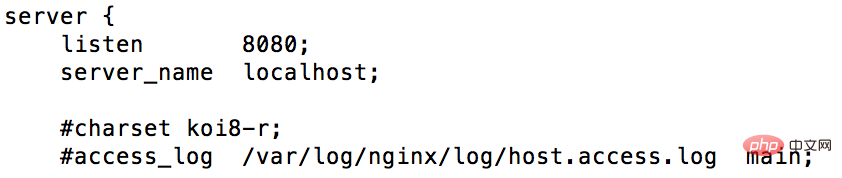 コピーした php.conf ファイルを編集してみましょう。以下の内容を直接コピーしても大丈夫です。設定の意味については、後ほど別途記事を開いて説明します。
コピーした php.conf ファイルを編集してみましょう。以下の内容を直接コピーしても大丈夫です。設定の意味については、後ほど別途記事を開いて説明します。
server {
listen 80;
server_name localhost;
charset utf-8;
root /vagrant/www;# 自己的项目目录,也就是php项目所在目录
location / {
# 请注意,一定要加index.php这项
index index.php index.html index.htm;
}
error_page 500 502 503 504 /50x.html;
location = /50x.html {
root /usr/share/nginx/html;
}
location ~ \.php$ {
fastcgi_pass 127.0.0.1:9000;
fastcgi_index index.php;
# 注意此处变量的不同
fastcgi_param SCRIPT_FILENAME $document_root$fastcgi_script_name;
include fastcgi_params;
}
}ファイルを変更した後、現在の設定を有効にするために nginx を再起動する必要があります。
$ systemctl reload nginx
/vagrant/www
<?php
phpinfo();の下に新しいファイルindex.phpを作成しますブラウザで開き、対応するIPアドレスにアクセスします、出力された php 情報を確認できます。
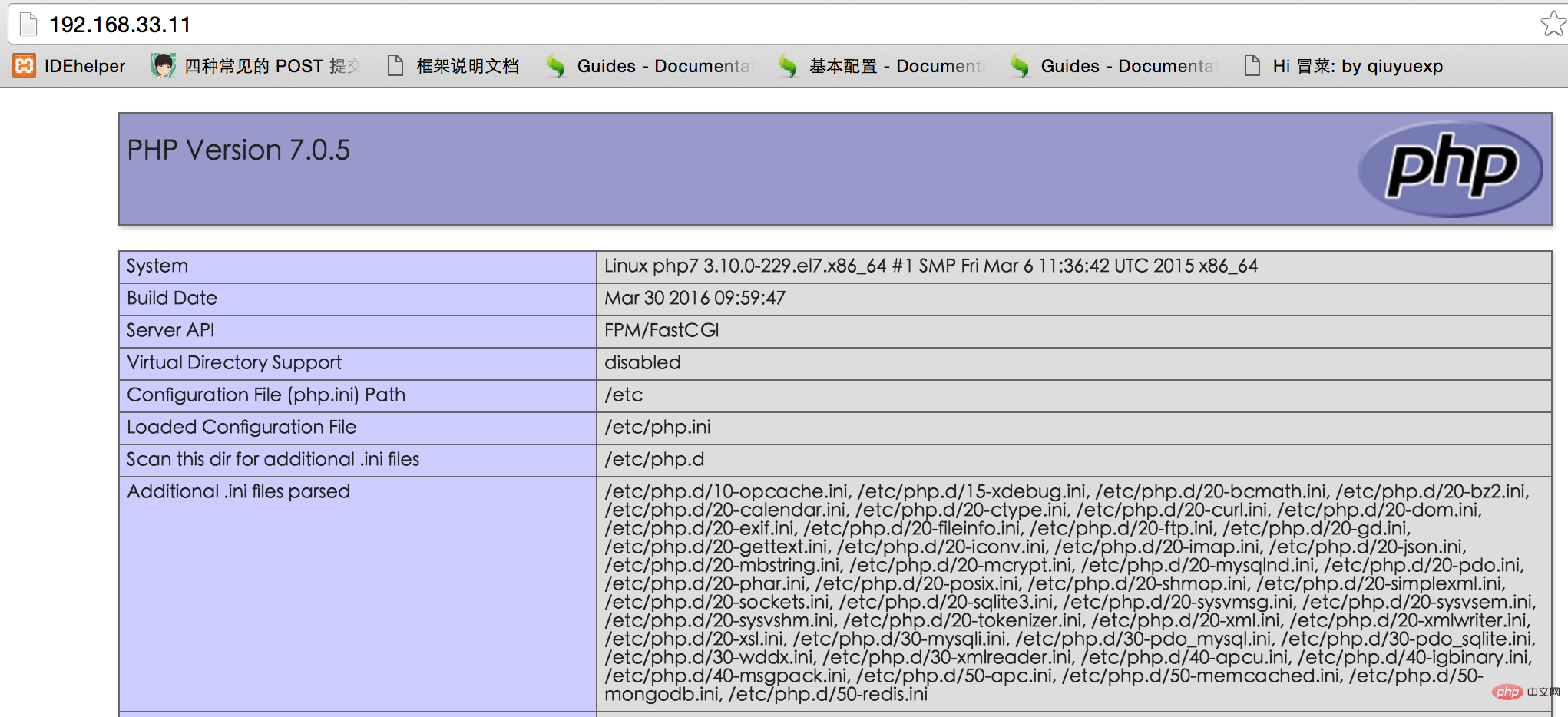 #注: 使用中に新しく追加された php モジュールがある場合は、php-fpm
#注: 使用中に新しく追加された php モジュールがある場合は、php-fpm
systemctl reload php-fpm
Mariadb的安装
这里很多同学可能第一次听说mariadb,他呢是mysql的一个重要分子,或者可以理解为mysql的替代品,自从mysql被控制后,更新速度已经慢太多了。两者的用法基本没有区别,实际中有哪些坑,大家可以自己去踩一踩。哈哈,别说我不负责任。
# 安装 $ yum install mariadb-server # 启动服务 $ systemctl start mariadb # 开机启动 $ systemctl enable mariadb
MariaDB的安全配置
MariaDB默认root密码为空,我们需要设置一下,执行脚本:
$ sudo mysql_secure_installation
这个脚本会经过一些列的交互问答来进行MariaDB的安全设置。
首先提示输入当前的root密码:
Enter current password for root (enter for none):
初始root密码为空,我们直接敲回车进行下一步。
Set root password? [Y/n]
设置root密码,默认选项为Yes,我们直接回车,提示输入密码,在这里设置您的MariaDB的root账户密码。
Remove anonymous users? [Y/n]
是否移除匿名用户,默认选项为Yes,建议按默认设置,回车继续。
Disallow root login remotely? [Y/n]
是否禁止root用户远程登录?如果您只在本机内访问MariaDB,建议按默认设置,回车继续。 如果您还有其他云主机需要使用root账号访问该数据库,则需要选择n。
Remove test database and access to it? [Y/n]
是否删除测试用的数据库和权限? 建议按照默认设置,回车继续。
Reload privilege tables now? [Y/n]
是否重新加载权限表?因为我们上面更新了root的密码,这里需要重新加载,回车。
完成后你会看到Success!的提示,MariaDB的安全设置已经完成。我们可以使用以下命令登录MariaDB:
$ mysql -uroot -p
按提示输入root密码,就会进入MariaDB的交互界面,说明已经安装成功。
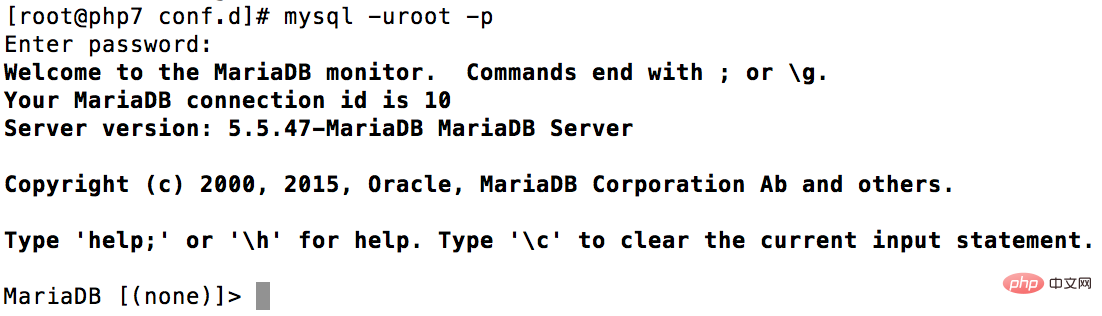
最后我们将MariaDB设置为开机启动。
$ sudo systemctl enable mariadb
让外网可以进行链接
mysql> grant all on *.* to 'root'@'%' identified by 'root'; mysql> flush privileges;
安装composer
composer的大名,我就不想介绍了,如果你是一个phper,没用过,我也就不怪你,毕竟但是他现在才刚过1.0版,但是如果听都没听过,请面壁去……
安装说明
$ php -r “readfile(‘https://getcomposer.org/installer‘);” > composer-setup.php $ php composer-setup.php $ php -r “unlink(‘composer-setup.php’);”
上述 3 条命令的作用依次是:
下载安装脚本(composer-setup.php)到当前目录。
执行安装过程。
删除安装脚本 – composer-setup.php 。
全局安装composer
全局安装是将 Composer 安装到系统环境变量 PATH 所包含的路径下面,然后就能够在命令行窗口中直接执行 composer 命令了。
Mac 或 Linux 系统:打开命令行窗口并执行如下命令将前面下载的 composer.phar 文件移动到 /usr/local/bin/ 目录下面:
$ sudo mv composer.phar /usr/local/bin/composer
然后执行:
composer -v
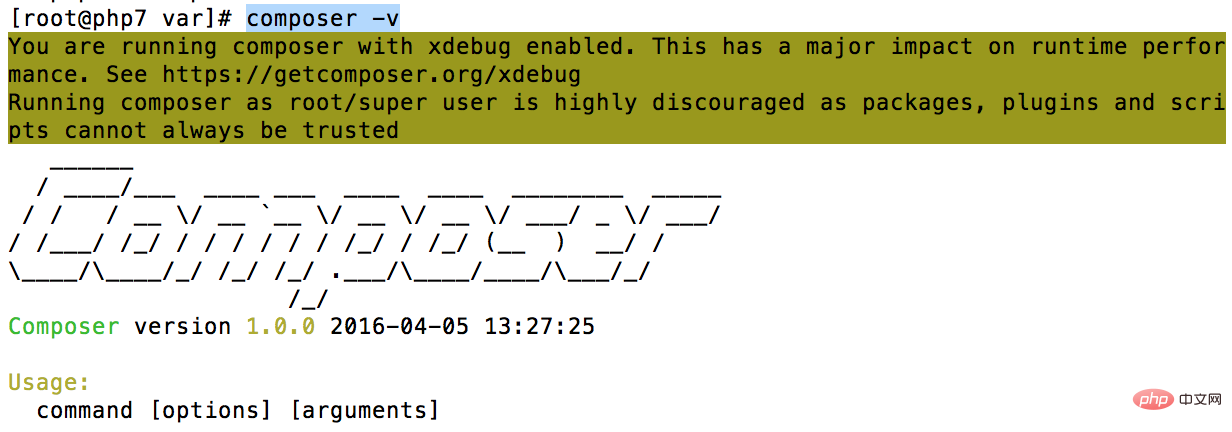
由于composer的包都在国外,这里设置一下composer的配置,让其每次运行时,都使用国内的包
$ composer config -g repo.packagist composer https://packagist.phpcomposer.com
查看composer的配置文件
vim /root/.composer/config.json
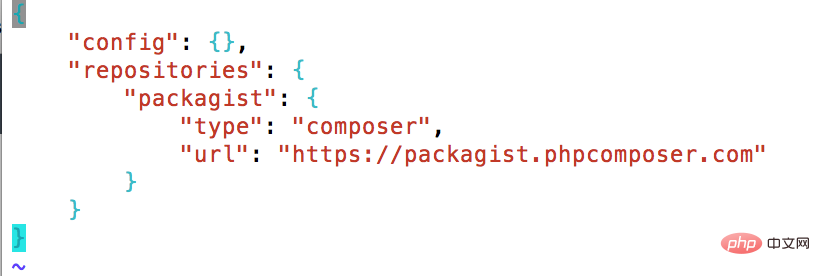
看到以上内容,表示配置成功!
推荐学习:php视频教程
以上がvagrantでphp7環境を構築する方法の詳細内容です。詳細については、PHP 中国語 Web サイトの他の関連記事を参照してください。

ホットAIツール

Undresser.AI Undress
リアルなヌード写真を作成する AI 搭載アプリ

AI Clothes Remover
写真から衣服を削除するオンライン AI ツール。

Undress AI Tool
脱衣画像を無料で

Clothoff.io
AI衣類リムーバー

AI Hentai Generator
AIヘンタイを無料で生成します。

人気の記事

ホットツール

メモ帳++7.3.1
使いやすく無料のコードエディター

SublimeText3 中国語版
中国語版、とても使いやすい

ゼンドスタジオ 13.0.1
強力な PHP 統合開発環境

ドリームウィーバー CS6
ビジュアル Web 開発ツール

SublimeText3 Mac版
神レベルのコード編集ソフト(SublimeText3)

ホットトピック
 7563
7563
 15
15
 1385
1385
 52
52
 84
84
 11
11
 28
28
 99
99


